更新时间:2023-07-28
无光盘无U盘如何重装系统?如果现在你想给你的电脑重装系统,但是没有光盘和U盘时,那么不妨试着借助重装软件来实现一键重装,本期教程小编将为大家分享使用熊猫侠装机大师来一键重装Win7,步骤简单,安全有效,我们一起来看看吧。
熊猫侠装机大师(http://www.xitongzhijia.net/soft/217381.html)
1、先给自己的电脑下载【熊猫侠装机大师】。下载完毕后,关闭所有的杀毒软件,然后打开软件,软件会进行提示,仔细阅读后,点击我知道了进入工具。
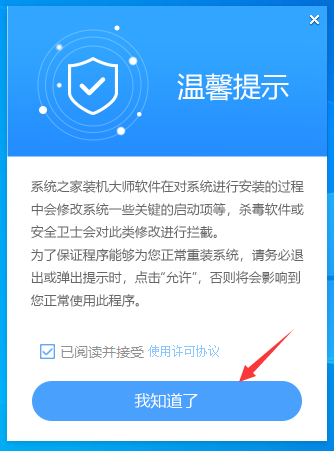
2、进入工具后,工具会自动检测当前电脑系统的相关信息,点击下一步。
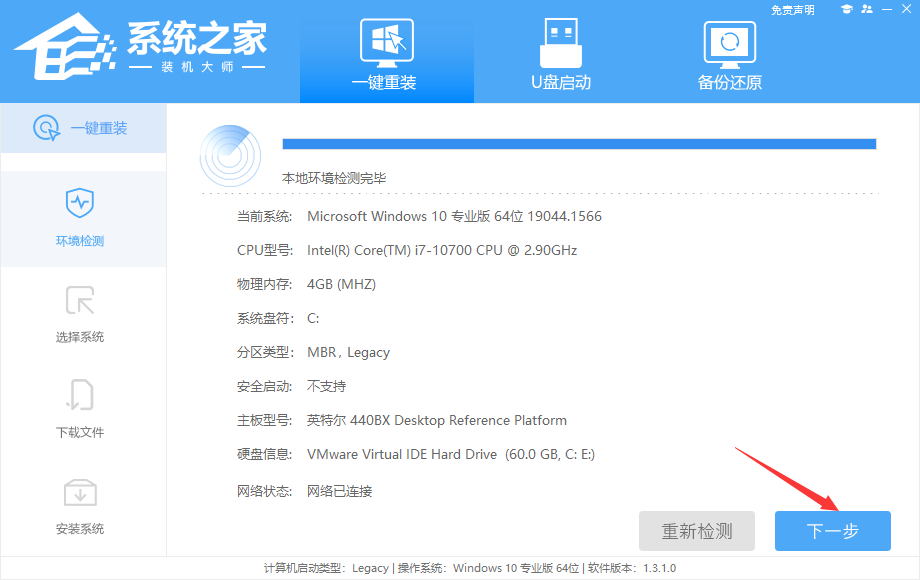
3、进入界面后,用户可根据提示选择安装Windows7 32位或者Windows7 64位系统,点击下一步。
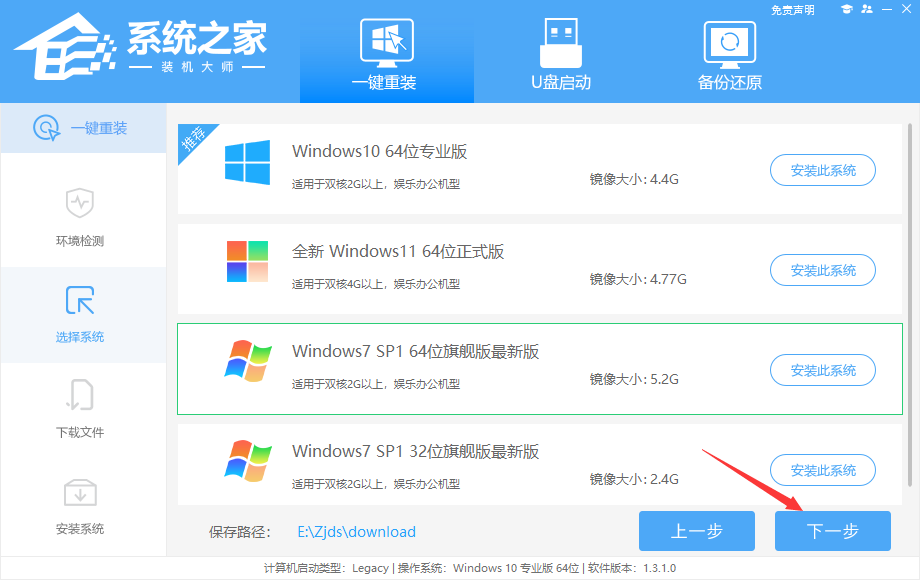
4、选择好系统后,等待PE数据和系统的下载。
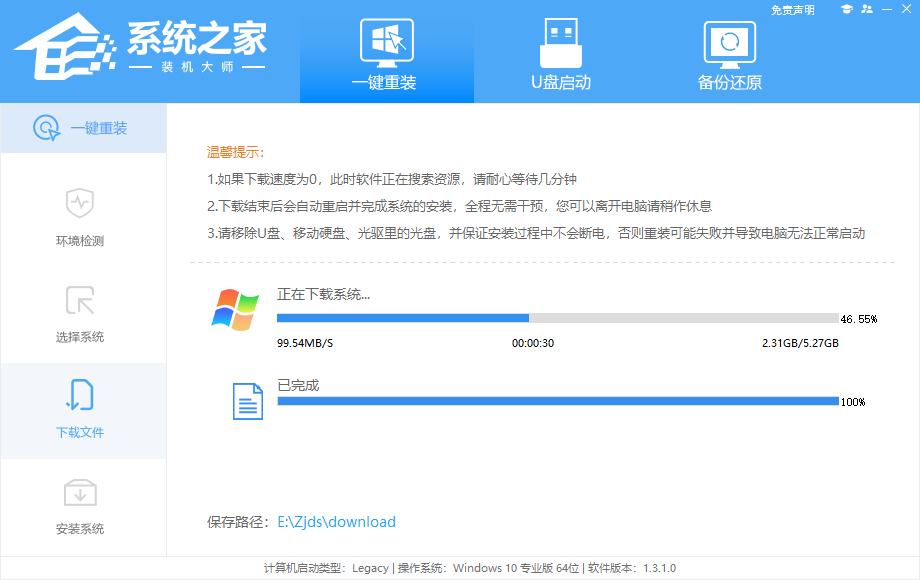
5、下载完成后,系统会自动重启系统。
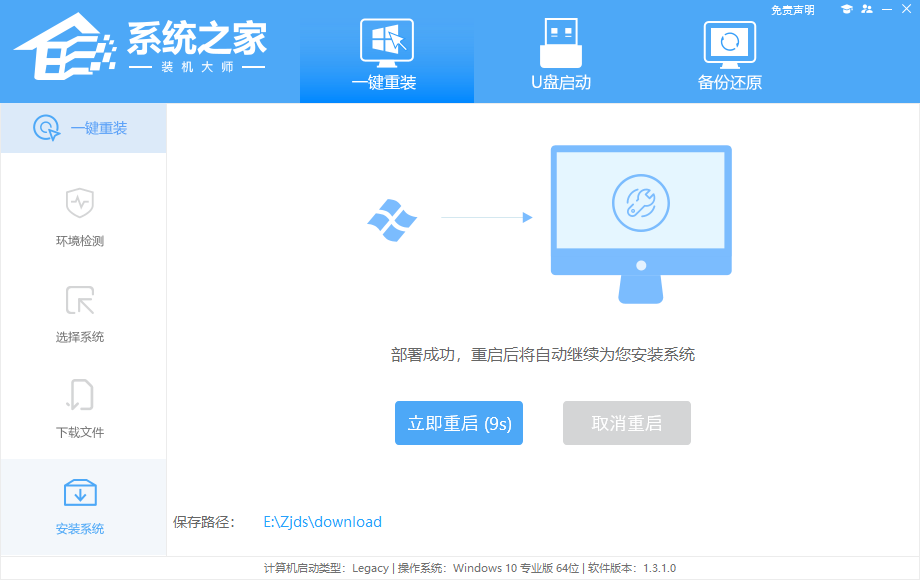
6、重启系统后,电脑将会进入一个启动项的选择,这时我们选择【XTZJ_WIN10_PE】回车。
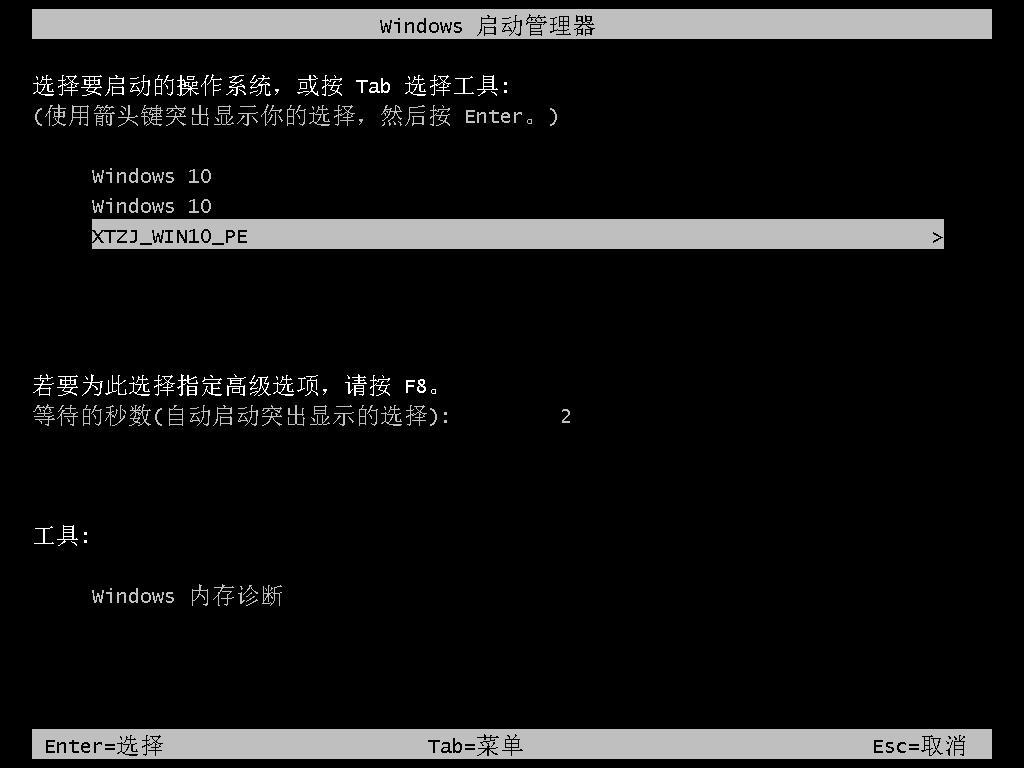
7、进入后,系统将会自动进行备份还原,等待完成。
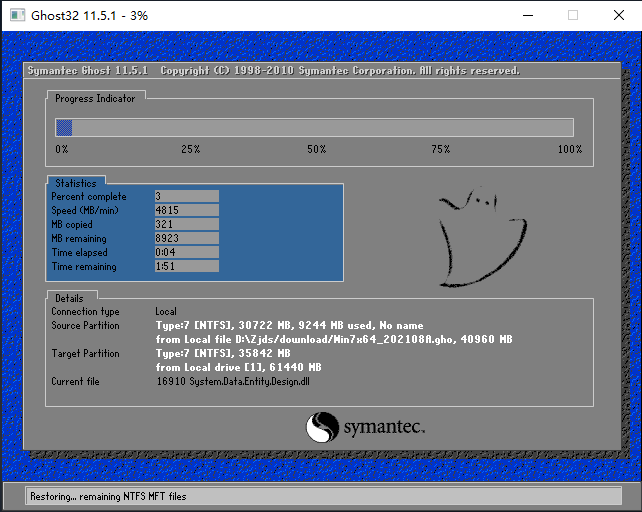
8、系统备份完成后,将会再次重启,自动进入系统安装界面,这时等待系统安装完成就大功告成了!
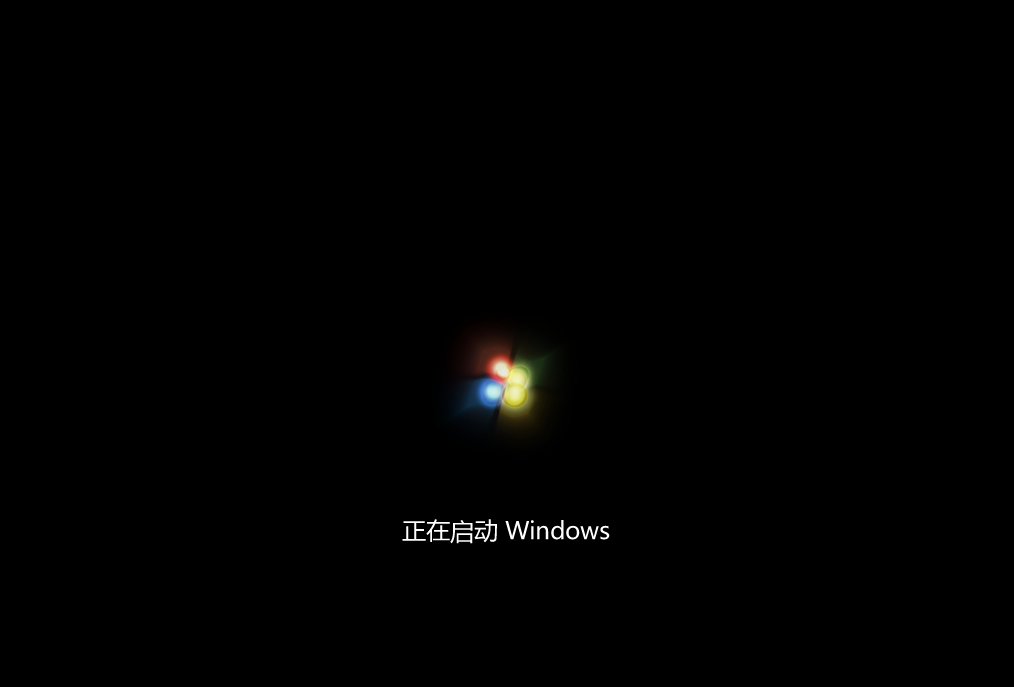
最新文章
无光盘无U盘重装系统Win7教程
2023-07-28【Win7纯净版下载】win7最纯净版gho镜像下载(精简流畅)
2023-07-28没有收到升级推送如何体验Win11自己安装Win11系统的方法
2023-07-28正版win7系统下载_Windows7 64位旗舰版原版镜像下载(永久激活)
2023-07-28WIn11打不开磁盘管理怎么办WIn11打不开磁盘管理的解决方法
2023-07-28Win11如何单独设置耳机音量Win11单独设置耳机音量的方法
2023-07-28Win10和Win11双系统安装不用U盘的教程
2023-07-28Win11如何设置图片打开方式Win11设置图片打开方式的方法
2023-07-28raw格式怎么打开 raw格式文件用什么软件打开
2023-07-28电脑任务栏不显示怎么办 电脑下方任务栏不显示怎么办
2023-07-28发表评论